海康威视出入口管理系统PMS用户手册V2.3.0
海康威视出入口管理系统PMS用户手册V2.3.0
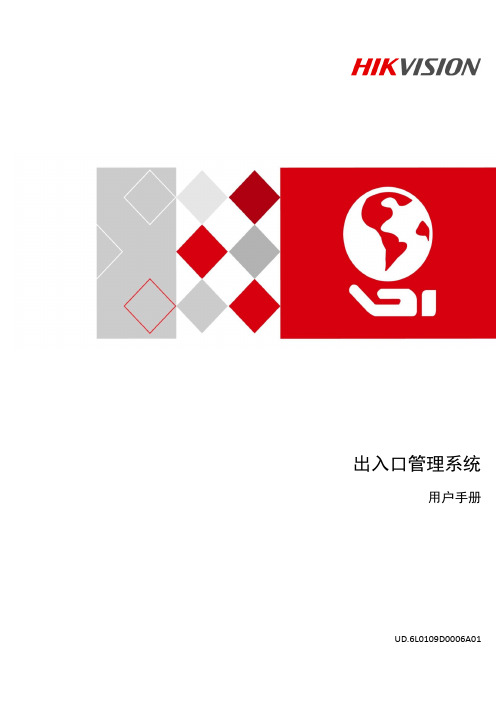
iv
出入口管理系统 用户手册
产品简介
1.1 概述
本产品通过接入公司抓拍机、出入口控制机、远距离读卡器等智能交通设备,实现停车 场/出入口对过车/行人信息的存储、转发、查询、统计、分析,视频预览。通过接入读 卡器,票箱控制器,道闸等外部设备,实现对进出停车场/小区车辆的收费处理,支持 收费明细数据的查询和统计。 产品适用于小区内部停车场、各收费停车场,能够为停车场或小区物业管理人员对进出 停车场或小区的车辆及人员进行管控,支持对进入停车场内的车辆进行停车收费等功能。 用户登录后界面如下,入场和出场过车图片分别以绿色和橙色框显示:
安全使用注意事项
产品安装使用过程中,必须严格遵守国家和使用地区的各项电气安全规定。 请使用正规厂家提供的电源适配器,电源适配器具体要求参见产品参数表。 为减少火灾或电击危险,请勿让产品受到雨淋或受潮。 应该在建筑物安装配线中组入易于使用的断电设备。 在墙壁或天花板安装时,请确保产品固定牢固。 如果产品工作不正常,请联系购买产品的商店或最近的服务中心,不要以任何方式拆卸或 修改产品。 (对未经认可的修改或维修导致的问题,本公司不承担任何责任) 。
请避免将产品安装到振动或冲击环境,并使产品远离电磁干扰的地点。 (忽视此项可能会损 坏产品) 。
ii
出入口管理系统 用户手册
请勿直接触碰产品散热部件,以免烫伤。 室内产品请勿安装在可能淋到水或其他液体的环境。 请勿在极热、极冷、多尘、腐蚀或者高湿度的环境下使用产品,具体温、湿度要求参见产 品的参数表。 避免热量积蓄,保持产品周边通风流畅。 请妥善保存设备的全部原包装材料,以便出现问题时,使用包装材料将设备包装好,寄到 代理商或返回厂家处理。 非原包装材料导致的运输途中的意外损坏, 由使用者承担责任。
海康威视用户使用手册

目录1 产品介绍 (5)1.1 产品概述 (5)1.2 产品主要功能 (5)2安装说明 (8)2.1 清点设备及其附件 (8)2.2 安装硬盘 (8)2.3 后面板物理接口说明 (9)2.3.1 HC、HT、HF后面板说明 (9)2.3.2 1/2/3/4路HC及2路HT设备的后面板说明 (10)2.3.3 HS设备的后面板说明 (11)2.4 报警线连接说明 (14)3 操作必读 (15)3.1 前面板说明 (15)3.2 遥控器说明 (19)3.3 菜单项说明 (21)3.3.1 菜单导航 (21)3.3.2 菜单操作方法 (22)3.4 输入法说明 (23)4 基本操作指南 (24)4.1 开机 (24)4.2 预览 (24)4.3 登录及修改用户名密码 (25)4.4 云台控制 (27)4.5 手动录像 (28)4.6 回放 (29)4.7 录像资料备份 (32)4.8 语音对讲 (34)4.9 辅口输出控制 (34)4.10 关机 (35)5参数设置操作指南 (36)5.1 管理员及其密码 (36)5.2 创建与删除用户 (37)5.3 修改设备名称与设备号 (40)5.4 视频输出制式与VGA设置 (40)5.5 OSD设置 (41)5.6 视频输入参数设置 (43)5.7 区域遮盖设置 (44)5.8 遮挡报警处理 (45)5.9 视频丢失处理 (46)5.10 移动侦测处理 (48)5.11 本地预览属性设置 (51)5.12 录像参数及录像计划表 (53)5.13 报警输入输出设置 (57)5.14 网络参数 (60)5.15 解码器 (61)5.16 串口参数设置 (64)5.17 异常处理 (68)5.18 交易信息 (69)6 管理工具 (71)6.1 保存设置 (71)6.2 恢复出厂设置 (72)6.3 升级 (72)6.4 硬盘管理 (72)6.5 清除报警 (72)6.6 重新启动 (72)6.7 关机 (73)6.8 日志 (73)6.8.1 按类型查询 (73)6.8.2 按时间查询 (74)6.8.3 按类型&时间查询 (74)6.9 查看系统信息 (74)7 网络硬盘录像机软件升级 (75)7.1 配置FTP服务 (75)7.2 升级方式 (76)附录1 安装硬盘总容量的参考计算方法 (77)附录2 设备连接线的制作方法 (78)1 RS-485连接线制作方法 (78)2 UTP网络连接线制作方法 (78)3 RS-232连接线制作方法 (79)附录3 技术指标 (82)附录4 常用功能速查表 (83)附录5 常见故障解答 (85)1 产品介绍1.1 产品概述本设备是专为安防领域设计的一款优秀的数字监控产品。
海康综合监控与运维管理平台V 用户操作手册
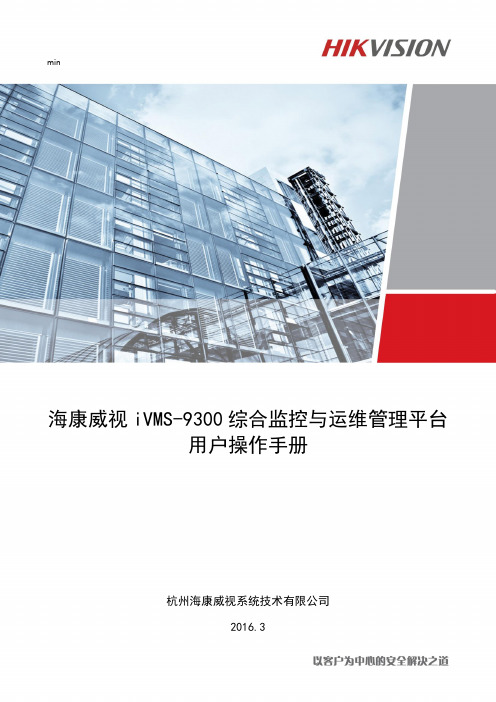
min海康威视iVMS-9300综合监控与运维管理平台用户操作手册杭州海康威视系统技术有限公司2016.3目录目录 (1)第1章前言 (5)1.1编写目的 (5)1.2术语和缩写 (5)第2章平台概述 (6)2.1环境要求 (6)2.1.1运行硬件环境 (6)2.1.2运行软件环境 (6)2.2用户登录 (7)第3章运维概况 (7)3.1视频概况 (11)3.1.1视频概况 (11)3.1.2一键运维 (13)3.2卡口概况 (14)3.2.1过车统计 (15)3.2.2资源信息 (15)3.2.3服务器信息 (15)3.2.4最新异常信息 (16)第4章巡检中心 (16)4.1运行监测 (17)4.1.1监控点视频 (17)4.1.1.1 监控点明细查看 (17)4.1.1.2 视频预览 (18)4.1.1.3 工单上报 (19)4.1.1.4 视频质量诊断图片查看 (20)4.1.1.5 图像重巡 (21)4.1.1.6 查询导出 (21)4.1.2录像 (22)4.1.2.1 录像详情查看 (23)4.1.2.2 巡检一次 (24)4.1.2.3 工单上报 (24)4.1.2.4 查询导出 (25)4.1.3卡口 (26)4.1.3.1 卡口信息 (26)4.1.3.2 异常信息 (28)4.1.4编码资源 (29)4.1.4.1 设备详情查看 (30)4.1.4.2 工单上报 (31)4.1.4.3 查询导出 (31)4.1.5解码资源 (32)4.1.5.1 解码资源详情查看 (33)4.1.5.2 工单上报 (33)4.1.6视频服务 (35)4.1.6.1 服务详情查看 (35)4.1.6.2 工单上报 (36)4.1.6.3 查询导出 (37)4.1.7视频矩阵 (38)4.1.7.1 视频综合矩阵查看 (38)4.1.7.2 解码子系统 (39)4.1.7.3 编码子系统 (39)4.1.7.4 报警子系统 (39)4.1.7.5 码分子系统 (40)4.1.7.6 工单上报 (40)4.1.8智能机柜 (40)4.1.9业务树 (41)4.2可视监测 (42)4.2.1拓扑监测 (42)4.2.1.1 绘制拓扑图 (44)4.2.1.2 编辑栏介绍 (46)4.3告警查询 (47)4.3.1告警详情查看 (47)4.3.2解决告警 (48)4.3.3删除告警 (48)4.3.4创建工单 (49)4.3.5查询导出 (49)第5章资产管理 (50)5.1监控点资产 (50)5.2其他资产 (54)5.3资产统计 (57)第6章工单管理 (58)6.1待办工单 (58)6.1.1待审核 (59)6.1.1.1 查询导出 (60)6.1.1.2 工单处理 (60)6.1.1.3 工单驳回 (62)6.1.1.4 工单挂起 (65)6.1.2待反馈 (65)6.1.2.1 工单反馈 (66)6.1.2.2 查询导出 (67)6.1.3待确认 (67)6.1.3.1 维修审批 (68)6.1.3.2 延期审批 (69)6.1.3.3 查询导出 (69)6.2工单查询 (70)6.2.1综合查询 (70)6.2.2我创建的工单 (71)6.2.2.2 查询导出 (72)6.2.3已挂起工单 (73)6.2.1延期工单 (73)第7章统计报表 (74)7.1点位统计 (74)7.1.1监控点视频诊断统计 (74)7.1.2离线点位情况统计 (76)7.1.3历史离线时长统计 (76)7.1.4最近离线时长统计 (77)7.1.5区域运维考核统计 (77)7.1.6点位运行考核统计 (79)7.1.7经纬度考核统计 (79)7.2录像统计 (81)7.2.1区域录像情况统计 (81)7.2.2点位录像情况统计 (82)7.3工单统计 (82)7.3.1区域工单数量统计 (83)7.3.2人员工作数量统计 (83)7.3.3工单处理效率统计 (84)7.3.4工单处理及时统计 (84)7.4资产统计 (85)7.4.1区域资产数量统计 (85)第8章配置管理 (86)8.1巡检配置 (86)8.1.1采集器管理 (86)8.1.1.1 修改NMS采集器 (86)8.1.1.2 新增VQD采集器 (87)8.1.1.3 修改VQD采集器 (87)8.1.1.4 删除采集器 (87)8.1.2 NMS计划配置 (88)8.1.2.1 新增NMS采集计划 (88)8.1.2.2 修改NMS采集计划 (89)8.1.2.3 删除NMS采集计划 (89)8.1.2.4 启用采集计划 (90)8.1.2.5 禁用采集计划 (90)8.1.2.6 分配资源 (90)8.1.2.7 高级过滤 (91)8.1.3 VQD计划配置 (91)8.1.3.1 新增VQD采集计划 (91)8.1.3.2 修改VQD采集计划 (93)8.1.3.3 删除VQD采集计划 (93)8.1.3.4 启用采集计划 (94)8.1.3.5 禁用采集计划 (94)8.1.3.6 分配资源 (94)8.1.4告警阀值配置 (95)8.1.4.1 设备告警阀值配置 (95)8.1.4.2 编码设备和解码设备告警阀值配置 (95)8.1.4.3 监控点告警阀值配置 (96)8.1.4.4 视频综合平台和子系统告警阀值配置 (96)8.1.4.5 服务告警阀值配置 (97)8.1.5告警联动配置 (97)8.1.5.1 告警联动计划编辑 (98)8.1.5.2 查询 (99)8.1.6工单联动配置 (99)8.1.6.1 工单联动计划配置 (99)8.1.6.2 查询 (101)8.2资源配置 (101)8.2.1资源管理 (101)8.2.2组织树管理 (105)8.2.3业务树管理 (108)8.2.3.1 业务导航树 (108)8.2.3.2 资源列表 (110)8.3日志查询 (112)8.3.1操作日志 (112)8.3.2系统日志 (113)第9章系统配置 (114)9.1权限设置 (114)9.1.1用户管理 (114)9.1.1.1 同步单位信息 (114)9.1.1.2 同步用户信息 (114)9.1.1.3 批量设置角色 (115)9.1.1.4 批量取消角色 (116)9.1.2角色管理 (116)9.1.2.1 新增角色 (116)9.1.2.2 修改角色 (117)9.1.2.3 删除角色 (117)9.1.2.4 权限配置 (118)9.2基础设置 (118)9.2.1系统信息配置 (118)9.2.2字典管理 (119)9.2.2.1 新增字典 (119)9.2.2.2 修改字典 (119)9.2.3邮件配置 (120)9.2.4短信配置 (121)9.2.5密码强度扫描配置 (122)第1章前言1.1编写目的本用户手册的编写目的是帮助用户了解《iVMS9300综合监控与运维管理平台》,并学会对系统的操作。
iVMS-6200(C)_客流统计系统用户手册_V2.3.0
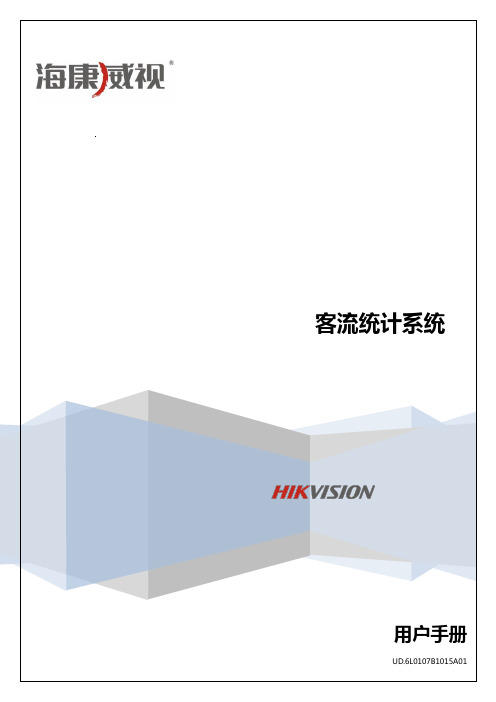
用户手册
UD.6L0107B1015A01
目录
目录....................................................................................................................................... 1 1. 系统概述 ..................................................................................................................... 1 2. 摄像机安装要求及成像效果 ..................................................................................... 1
5. iVMS-6000 软件客户端配置 ................................................................................... 32 5.1 客户端安装..................................................................................................... 32 5.2 登录客户端..................................................................................................... 33 5.3 添加设备......................................................................................................... 33 5.4 智能资源分配................................................................................................. 35 5.5 添加区域与通道............................................................................................. 36 5.5.1 添加区域 .................................................................................................. 36 5.5.2 添加监控点 .............................................................................................. 37 5.6 智能配置......................................................................................................... 37 5.7 本地报警联动................................................................................................. 38 5.8 查看报警信息................................................................................................. 39 5.9 报警中心......................................................................................................... 40 5.9.1 报警列表 .................................................................................................. 40 5.9.2 报警监控点实时预览 .............................................................................. 41 5.10 事件查询......................................................................................................... 41 5.11 客流数据统计................................................................................................. 42
HIKVISION综合安防管理平台 操作指南(CS)V2.9
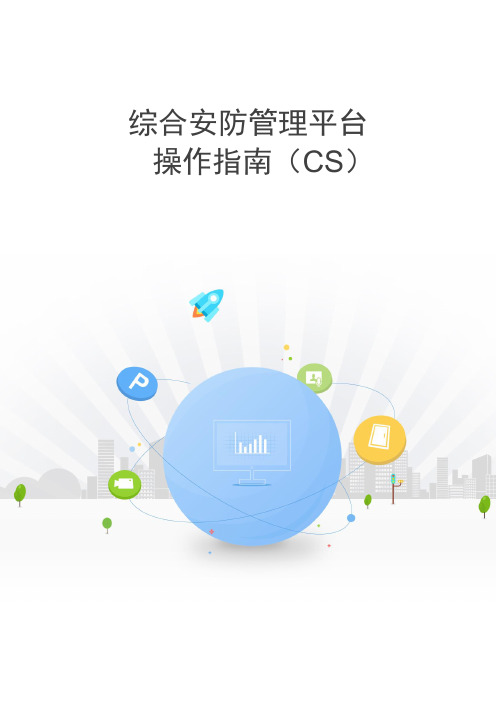
综合安防管理平台操作指南(CS)目录目录 (2)第1章概述 (1)1.1简介 (1)1.2约定 (1)第2章运行和使用 (2)2.1用户登录 (2)2.2软件界面及菜单介绍 (2)第3章停车场 (5)3.1停车场列表和出入口 (5)3.2过车事件和车辆信息 (6)3.3中心客户端与票箱对讲 (7)第4章视频系统 (9)4.1视频预览 (9)4.1.1界面介绍 (9)4.1.2实时视频播放 (9)4.1.3紧急录像 (10)4.1.4抓图 (11)4.1.5云台控制 (12)4.1.6声音控制 (14)4.1.7语音对讲 (14)4.1.8电子放大 (14)4.1.9监控点信息 (14)4.1.10即时回放 (14)4.1.11报警IO控制 (15)4.1.12鱼眼矫正 (15)4.1.13鹰眼 (16)4.1.14录像打标 (16)4.1.15跳转回放 (17)4.1.16即时存储 (18)4.1.17动环数据 (18)4.1.18预置点 (19)4.1.19巡航 (19)4.1.20轨迹 (20)4.1.22分组轮巡 (21)4.1.23 3D放大 (22)4.1.24辅屏预览 (23)4.1.25设备对讲/广播 (23)4.1.26设备树 (23)4.2录像回放 (25)4.2.1常规回放 (25)4.2.2分段回放 (28)4.2.3标签回放 (29)4.2.4车牌回放 (30)4.3图片监控 (31)4.3.1实时监控 (31)4.3.2历史查询 (33)4.4智能后检索&Smart检索 (34)4.4.1任务管理 (35)4.4.2进入场景分析 (38)4.4.3播放控制 (39)4.4.4信息排查 (43)4.4.5列表操作 (46)4.4.6过滤筛选 (47)4.4.7本地保存 (49)4.5备份管理 (52)4.5.1录像备份管理 (52)第5章客流分析 (53)5.1客流监控 (54)5.2客流报表 (55)第6章人脸应用 (57)6.1人脸监控 (58)6.2历史查询 (61)6.3报表统计 (62)6.4数据检索 (63)第7章热度分析 (64)第8章电视墙系统 (66)8.1电视墙客户端 (66)8.1.2设备限制说明 (66)8.1.3界面介绍 (66)8.1.4电视墙配置 (67)8.1.5大屏布局 (69)8.1.6预览上墙 (73)8.1.7回放上墙 (75)8.1.8报警上墙 (77)8.1.9本地桌面上墙 (78)8.1.10电视墙预案、轮巡 (78)8.1.11模拟信号源上墙 (82)8.1.12主子码流自适应 (82)8.1.13打开/关闭声音 (83)8.1.14锁定 (83)8.1.15系统设置 (84)8.2 1100K网络键盘 (85)8.2.1登录 (85)8.2.2上墙控制 (85)8.2.3云台控制 (86)8.3 1005K网络键盘 (86)8.3.1配置 (86)8.3.2上墙控制 (86)8.3.3云台控制 (87)第9章门禁 (87)9.1门禁资源和门禁状态 (88)9.2门禁事件和持卡人信息 (91)第10章可视对讲 (93)10.1 PC管理机授权 (93)10.2对讲监控 (93)10.3对讲通信 (94)10.3.1全部住户 (94)10.3.2通话记录 (95)10.4对讲事件 (95)10.5对讲系统配置 (96)10.5.1对讲设置 (96)10.5.3对讲授权 (97)第11章巡查 (98)11.1今日巡查 (98)11.2巡查监控 (98)11.3巡查事件 (99)11.4 RFID巡查APP (99)第12章梯控 (102)12.1梯控事件和持卡人信息 (102)第13章入侵报警 (104)13.1报警子系统与防区 (104)13.2事件日志展示 (104)第14章电子地图 (105)14.1 GIS地图 (105)14.2静态地图 (110)第15章事件中心 (111)15.1实时事件 (111)15.1.1事件分布 (111)15.1.2事件操作 (111)15.2历史事件 (119)第16章访客应用 (120)16.1访客系统配置 (120)16.2访客记录 (121)16.3今日访客 (122)16.4访客登记 (122)16.4.1预约登记 (122)16.4.2未预约登记 (123)16.4.3再授权登记 (124)16.4.4人证比对 (124)16.5访客签离 (126)16.6自助访客登记 (126)第17章动环系统 (128)17.1动环监测 (128)17.2事件查询 (129)第18章系统配置 (130)18.1常规配置 (130)18.2视频配置 (130)18.3访客配置 (131)18.4事件中心 (132)18.5设备配置 (133)第19章系统菜单 (134)19.1退出系统 (134)19.2工具集 (134)19.2.1视频播放器 (134)19.2.2图片浏览器 (135)19.2.3浏览器插件 (136)19.3帮助 (136)19.3.1帮助主题 (136)19.3.2关于 (136)19.4托盘功能 (136)第1章概述1.1简介综合安防管理平台拥有B/S客户端和C/S客户端,主要应用于监控中心、值班室、接警室、指挥调度室等场合,具备实时视频监控、摄像机云台控制、录像检索回放、录像备份下载、门禁控制等基础功能,其中C/S客户端还具备接收和处理报警,语音对讲,控制解码上电视墙等高级应用。
海康视频管理软件用户手册

约定
在本手册中为了简化描述,做以下约定: 网络视频监控软件iVMS-4200简称为软件。 网络硬盘录像机、混合型网络硬盘录像机、视频服务器、NVR、IP Camera和IP Dome等统一称为设备。 点击为鼠标左键单击;双击为鼠标左键双击;右键单击为鼠标右键单击。 部分图片为示意图,请以软件实际界面为准。
iVMS-4200 客户端
用户手册 V2.0
UD.6L0102C0310A01
1
iVMS-4200 用户手册
前言
前言
非常感谢您购买我公司的产品,如果您有什么疑问或需要请随时联系我们。
适用型号
本手册适用于网络视频监控软件iVMS-4200。
声明
本手册可能包含技术上不准确的地方、或与产品功能及操作不相符的地方、或印刷错误。我司将根据产品功能的增 强或变化而更新本手册的内容,并将定期改进及更新本手册中描述的软硬件产品。更新的内容将会在本手册的新版 本中加入,恕不另行通知。 本手册中内容仅为用户提供参考指导作用,不保证与实物完全一致,请以实物为准。
符号约定
在本文中可能出现下列标志,它们所代表的含义如下。 符号 注意 说明 表示有潜在风险,如果忽视这些文本,可,是对正文的强调和补充。
0200001030509
i
iVMS-4200 用户手册
目录
目
目
录
前言 ..................................................................................................................................................................................
PMS前台操作手册
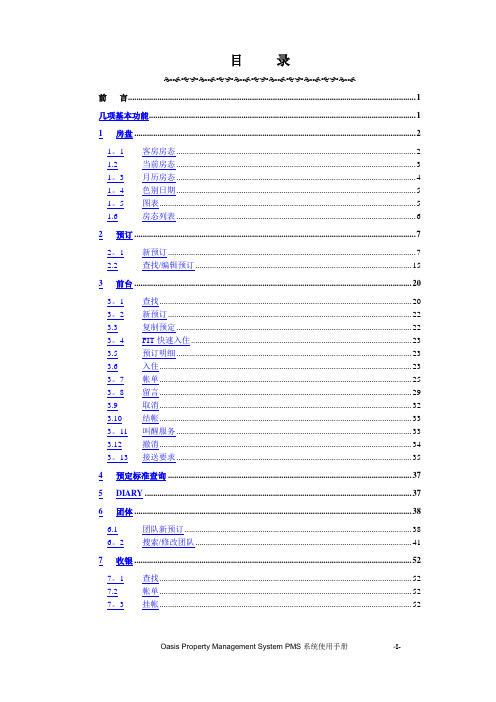
目录前言 (1)几项基本功能 (1)1房盘 (2)1。
1客房房态 (2)1.2当前房态 (3)1。
3月历房态 (4)1。
4色别日期 (5)1。
5图表 (5)1.6房态列表 (6)2预订 (7)2。
1新预订 (7)2.2查找/编辑预订 (15)3前台 (20)3。
1查找 (20)3。
2新预订 (22)3.3复制预定 (22)3。
4FIT快速入住 (23)3.5预订明细 (23)3.6入住 (23)3。
7帐单 (25)3。
8留言 (29)3.9取消 (32)3.10结帐 (33)3。
11叫醒服务 (33)3.12撤消 (34)3。
13接送要求 (35)4预定标准查询 (37)5DIARY (37)6团体 (38)6.1团队新预订 (38)6。
2搜索/修改团队 (41)7收银 (52)7。
1查找 (52)7.2帐单 (52)7。
3挂帐 (52)8.1查找 (53)8.2留言 (55)8。
3叫醒服务 (58)8。
4接送要求 (58)8。
5信息中心 (60)8。
6天气 (62)9房务 (62)9。
1房务摘要 (62)9.2房务更新 (64)9。
3客房详情 (66)9.4维修设置 (67)9.5O UT OF SERVICE (68)10客户管理 (69)10.1公司 (69)10。
2联系人 (77)10.3网上预订 (78)11挂帐 (80)11.1查找 (80)11.2新增 (81)11。
3明细 (82)11。
4过帐 (82)11。
5追踪服务 (82)12审核 (82)12.1应走未走与应到未到 (82)12.2备份 (84)12.3日结 (84)13报表 (86)13。
1报表号 (86)13。
2在住 (86)13.3预订 (101)13.4客户 (109)13。
5审核 (111)13.6统计 (113)13。
7帐务 (114)13。
8打印池 (122)14系统管理 (123)14.1备份 (123)14。
海康威视 SRM 系统操作手册说明书
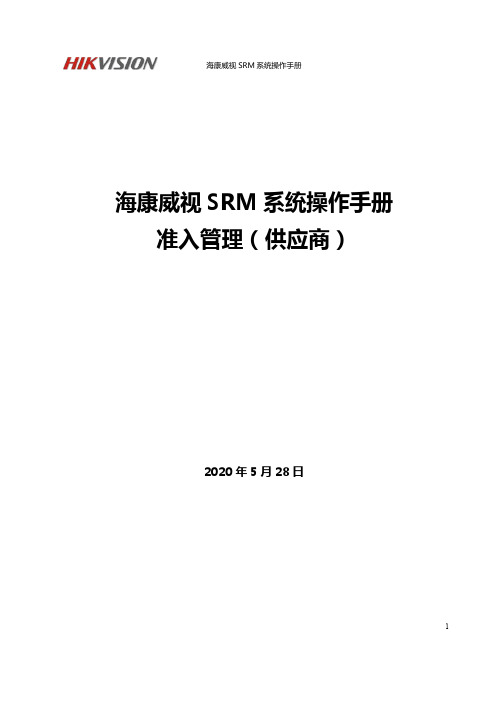
海康威视SRM系统操作手册准入管理(供应商)2020年5月28日1目录1系统介绍 (3)1.1.客户端下载地址(注意区分32位和64位操作系统) (3)1.2.硬件要求(建议) (4)1.3.流程图 (5)2功能介绍 (6)3操作指南 (7)3.1.供应商注册 (7)3.2.供应商准入资料...................................................................................................... 错误!未定义书签。
3.3.常见问题: (14)21 系统介绍1.1.客户端下载地址(注意区分32位和64位操作系统)https:///SRM/NEW/?1588737082769/#/login/login.html单击下图“ELSBrowser”应用程序进入到客户端。
浏览器(务必使用谷歌Chrome浏览器)登录地址:https:///SRM/NEW/?1588737082769/#/login/login.html31.2.硬件要求(建议)45供应商管理-准入流程采购方供应方开始03 注册ELS账号04 填写基本资料信息02 邀请供应商注册ELS 账号01 搜索ELS 平台供应商05 审核基本信息修正基本信息07 创建供应商准入单合作09 填写准入资料10 审核准入资料11 现场审核13 综合评分12 录入审核结果通过15 成为临时/正式供应商维护主数据17 同步供应商主数据到ERP结束Y可改善06 成为潜在供应商01/02 资源工程师03/04 供应商05/06 资源工程师07/08 资源工程师09 供应商10 资源工程师11/12 资源工程师/SQE/硬件工程师13 资源工程师14 资源工程师/SQE 15 资源工程师16 资源主管/经理17 资源工程师结束不合作08 需供应商自评?是否14 辅导改善终止16 审批通过通过不通过供应商主数据框架协议2 功能介绍子账号说明(1001账号可以解冻,解锁和更新1002-1006子账号):1001子账号:供应商管理员账号,具备所有的操作权限,包括供应商的企业信息变更等;1002子账号:供应商针对供应链金融的账号,包括可以操作供应链金融业务,提前支付;1003子账号:供应商针对海康资源工程师之间业务对接,包括询报价、招投标、合同、业务伙伴管理等;1004子账号:供应商针对研发业务之间的业务对接,包括样品、ECN管理、合规管理等业务;1005子账号:供应商针对品质业务之间的业务对接,包括质量管理业务等;1006子账号:供应商针对仓库业务之间的业务对接,包括周转箱APP业务等。
Amtt HSIA PnP HBMS管理员手册

8.4.3 PMS日志查询47
8.4.4 PMS处理查询47
8.4.5 PMS帐单销帐47
8.4.6 PMS帐单反销帐48
8.4.7 PMS反销帐日志48
8.4.8 PMS操作管理48
8.5 PMS对接流程指导48
8.6 PMS特殊配置49
九附录51
9.1常见问题51
9.1.1如何查询已Check-Out的某房间的上网清单记录51
为保障酒店HBMS系统license过期报警的正常工作,必须对所有安装AS 5.x系统的HBMS的Sendmail配置做如下配置.
修改/etc/hosts配置,对应本机IP地址的域名为:,如下所示:
# Do not remove the following line, or various programs
再配置Syterm services
Run Tool后进行如下配置后选择Ok:
一定要选中httpd和mysqld;
禁用cups,即打印服务;
禁用ip6tables, iptables;
禁用netfs,nfslock, portmap;
禁用rhnsd, rpcgssd, rpcipmapd;
禁用smard;
hwclock–w (将操作系统时间写进CMOS)
对比操作系统时间和CMOS时间是否一致:
hwclock–r(显示CMOS时间)
date(显示操作系统时间)
重新启动后查看修改后的系统时间在重启后是否仍然正确。系统安装要求系统时间误差与真实时间 < 1分钟,以免因为时间误差引起计费纠纷。
以root身份ssh进入系统,把安装包hbms_pkgXXXX_as5.tgz上传到/root目录下,执行tar zxf hbms_pkgXXXX_as5.tgz解包后,进入hbms_pkg目录。
海康威视车库入出口管理系统说明书

ENTRANCE/EXIT SYSTEM• Simpler system composition• Easier deployment that saves training and labour costs• Cost-effective solution for car park • The Control Terminalintegrates workstation,PMS software, multipleinterfaces and switch• The ANPR Cameraintegrates camera,light, ANPR algorithmand license capturealgorithm• Detailed entry and exitrecords and reportmanagement• Rigorous chargemanagement• Effective andconfigurableauthorisationmanagementCOMMON CHALLENGES FOR ENTRANCE/EXIT WHAT HIKVISION PROVIDESProfessional • ANPR-based VehicleManagement Solution• Automated andefficient vehiclepassing flow• Non-stop solution1ExitRadar(Anti-Fall)Radar(Trigger) INTERNETBarrier ANPR DS-TPE104BarrierDS-TPE1043Trigger Radar & Anti-Fall Radar• Easier installation and maintenance – No pavement removal required for a sensing coil • Extra safety – Both vehicles and pedestrians benefit from protection• Robust design – Unaffected by environmental influences including light, dust, rain and snow• Trigger Radar detects approaching vehicle and triggers ANPR and barrier• Safety sensor ensures the barrier remains open when passageway is not clear.PARKING AREA SOLUTION APPLICATIONS• ANPR Cameras: with a Deep Learning algorithm, the camera detects moving cars with the assistance of video & radar.Cameras can also recognise VIP vehicles and automatically verify entry. The data (plate data/plate cut out, overview image and video will be stored in the server for search later. The barrier will be automatically opened via alarm out if the plate number is already registered in whitelist. The panel will indicate the plate number, helping driver to acknowledge.• Trigger Radar: this detects an approaching vehicle and triggers the ANPR and barrier equipment. No pavement removal is required for a sensing coil.• LED display panel integration: By integrating an LED display panel at the entrance, all available parking resources and information to guide the visitor can be seen, reducing the effort to find a space.Entrance/Exit- High efficiency4MANAGEMENT CENTREKEY TECHNOLOGY• Barrier controlThe vehicle can be allowed to enter the car park automatically via a white list , and this leads to quick entry and exit with ANPR systems.• Count of parking spaces available• Multiple parking fee rulesDesigned for temporary vehicles, such as payment by total parking length, pay-per-parking, payment by day and night, etc.• Data analysisIncluding vehicle traffic flow report, average parking time report etc.• Data record & smart searchSupports license number plate & vehicle picture storage, and storage of clips showing the vehicle passing through. Supports search and view of the passing vehicle information.• Visitor managementSupports Black/white list management, alarm notification (up to 5000 plate numbers). Supports special parking alarm, including overstay and list expiration check.Efficiency with high securityEfficiency with high securityVS<Front-end matchBack-end match5Anti-GlareHigh night image quality in spite of high beam lightsANPR-Based solution - Exception handlingOpen Protocol for integratedProvide abundant data through different protocol of various product combinationsNo lights Low beam lightsHigh beam lightsTPE104CameraCGICGIHikvisionModification of false licenseThird-party system integrationThird-party charging systemFuzzy MatchingFor vehicles without matching entry record (unlicensed or falsely recognised), the operator at the exit can manually modify the false license and match the entry & exit records using a fuzzy matching function. If the entry record still cannot be found, the vehicle can pay, according to the cicumstances.6Manual Charge Management -Flexible and configurable payment rules Parking Operation – Various logs & reportsCharge by parking time periods Top-up and Renewal Payment Report Traffic Flow Graph Payment GraphPassing Vehicle Payment ReportCharge by parking time Charge by parking sessions•For temporary parking at tollbooth:• For parking pass:Customers can pay for a annual pass, 6 monthly pass, 3 monthly pass, monthly pass or other custom periods.• Personalised payment rule:More payment rules can be personalised as the customers need.• The system also supports discount management, card cost management, etc.Various system records and reports can be provided, like passing record, passing vehicle payment record, duty shift record, operation record, discount record for real-time status trace or the operation analysis. The terminal supports storage of morethan 800,000 passing records.7SOLUTION VALUEParking operation – Fine and Configurable Authorisation ManagementSupports different role authorities - one for high-efficiency management and internal fraud prevention and another, typicalauthorisation setting, for administrators and tollbooth operators, as below:AdministratorTollbooth OperatorEfficient• ANPR-based Vehicle Management Solution • Non-stop solutionLightweight• Simpler system composition• Easier deployment that saves training and labour costs• Cost-effective solution for car parkFlexibleAll-in-one• The Control Terminal integrates workstation, Professional• Detailed entry and exit records and report management• Rigorous charge management • Fine and configurable authorisation managementfrom barrier falling8PRODUCT INTRODUCTIONDS-TCG227ANPR UnitDS-TPE104(2T)Control TerminalTMG40X-XX Barrier GateDS-TMG033Anti-fallDS-TVL224-4-5Y E&E Outdoor LED DisplayDS-TME401/402-TL-SEntrance / ExitControllerDS-TMG033Capture Trigger• 2 MP, CMOS, 1920 x 1080, built-in LPR algorithm• Integrated camera, housing, lens, power adaptor, supplement Lights• Motorised lens• Software one-key focus, easy debugging• Built in whitelist, LPR identification support, barrier / gate control , audio output.• 4 Channels of lane access• 4 x 10/100 Mbps Ethernet ports, 2 x 1000 Mbps Ethernet ports, dual NICs• 2 x RS485 ports, 3 x RS232 ports• 4 x Relay ports support barrier / gate control • 1 x audio output • 2TB HDD included.• Barrier type: high speed • Lift-up speed: 1.6-2s• Arm form: 3m,straight-arm • Colour: red• Arm moving direction: rightward • Input power supply: 220V 50Hz • Anti-failing.• 2.4GHZ MMIC• maximum trigger distance : 6m• Beam width : Vertical 12°, Horizontal 34° • Adjustable Detection Range• Avoid fall accidents of both vehicles and pedestrians.• Four lines of text, LED outdoor Display • Integrates with speaker • LED Brightness: 1,200 cd • Colours: Red, yellow, green • Pixel Resolution: 64 x 64• Dot Pitch: P4.75• Dimensions: 364 x 484 x 60mm• Entrance, HDD not included• Supports chat, no card output, support LED audio remind,• Supports charging and accepting car when system offline.• 2.4GHZ MMIC• maximum trigger distance : 6m• Beam width : Vertical 34°, Horizontal 12° • Adjustable Detection Range• Distinguish the vehicle from pedestrian and only capture vehicle.9SUCCESS STORIESThe Parking Guidance Solution, Zabrze, PolandHIKVISON’s access control system provides the efficiency of access using video recognition to provide non-stop entrance &exit, replace manual entrance control with ANPR technique, automatic control enhances the efficiency.10Accurate LPR under a side entranceAccurate LPR in dark conditionsURBAN INTELLIGENCE TRAFFIC SYSTEM Hikvision HeadquartersNo.555 Qianmo Road310052 HangzhouChinaT +86 571 88075998*******************Hikvision EuropeDirk Storklaan 32132 PX HoofddorpThe NetherlandsT +31 23 5542770*********************Hikvision France6 rue Paul Cézanne,93360 Neuilly-PlaisanceFranceT +33 (0)1 85330450*********************Hikvision ItalyVia Abruzzo 12Z.I. San Giacomo31029 Vittorio VenetoTV ItalyT +39 0438 6902*********************Hikvision PolandThe Park, Office Building AKrakowiaków 5002-255 Warsaw, PolandT +48 22 4600150*********************Hikvision SpainCalle de Almazara 928760 Tres CantosMadrid, SpainT +34 91 7371655*********************Hikvision CzechBETA Building, Vyskocilova1481/4, Prague 4Czech RepublicT +42 29 6182640*********************Hikvision GermanyFlughafenstr. 2163263 Neu-IsenburgZeppelinheim, GermanyT +49 69 401507290************************HIKVISION Europe12/2018。
PMS系统用户手册(变电PDA(WEB侧))

变电PDA(WEB侧)1变电巡视管理1.1巡视模板※功能说明:巡视模板模块目的是为了简化巡视任务中巡视项目的巡视明细的录入。
对巡视项目中的巡视明细按设备的类型,型号规格分类。
巡视模板分为三层:省公司层、市公司层、县或市本部公司层。
省公司用户可以看到所有模板,其他用户可看到省公司、所在市公司及下级公司模板。
省、市、县或市本部公司用户对本级公司设备巡视模板进行维护。
省公司用户可以将市、县或市本部公司设备巡视模板升级至省公司级别,市公司用户可以将县或市本部公司设备巡视模板升级至市公司级别。
用户可以复制其他单位的设备巡视模板至本单位。
※操作说明:新增一个巡视模板※菜单入口:【专项管理】→【PDA管理】→【变电】→【巡视管理】→【巡视模板】※使用人员:变电用户。
※简明操作步骤:根据左侧的单位树选择的单位节点和右侧查询区查询条件(模板名称、是否审核、设备类型、设备型号),过滤设备巡视模板。
点击新增按钮,打开新增画面,进行设备巡视模板新增。
模板名称,根据选择的设备类型及设备型号生成,若已存在同名巡视模板,则进行相应提示,但仍可继续进行新增操作,生成模板名与已存在模板名相同,用户可在备注中进行说明,也可在修改时对模板名称进行修改。
巡视模板明细中的粘贴功能,可导入EXCEL中的记录(在EXCEL中选中记录进行复制,然后点击粘贴按钮),该按钮当左侧的单位树选择的单位节点和用户所在单位相同时可以操作。
选择一条巡视模板记录,点击编辑按钮则打开编辑画面,进行设备巡视模板编辑,该按钮当左侧的单位树选择的单位节点和用户所在单位相同时可以操作。
选择一条或多条巡视模板记录,点击删除按钮,所选择的巡视模板记录被删除。
选择一条巡视模板记录,点击查看按钮,打开巡视模板查看画面。
选择一条其他单位的巡视模板记录,点击复制模板到本单位按钮,则将选择的巡视模板复制到当前用户所在单位,该按钮当左侧的单位树选择的单位节点和用户所在单位不相同时可以操作,复制过来的模板除模板名称中的单位名称变为用户所在单位,其余内容保持不变。
海康威视使用说明

7
报警输入(IN)
连接说明 连接以太网络设备,如以太网交换机、以太网集线器
(HUB)等。网线制作方法参见附录2。
接报警输入(8/16路开关量,连接方法介绍参见2.4节)。
报警输出(OUT)
接报警输出(4路开关量,连接方法介绍参见2.4节)。
8
电源
通过开关可以选择输入的交流电压为220V或110V。
菜单操作方法
基本操作指南
开机 预览 登录及修改用户名密码 云台控制 手动录像 回放 录像资料备份 关机
开机
若【POWER】指示灯灭,请按以下步骤进行操作: 第一步:若电源未插上,请插上电源,设备开始启动;这时设备若未启动,进入下一步; 第二步:打开设备后面板的电源开关,设备开始启动。 若【POWER】指示灯呈红色,只要轻按【POWER】键,设备开始启动。 设备开始启动,【POWER】指示灯呈绿色。监视器或显示器屏幕上方第一行显示压缩 芯片DSP初始化的状况,若DSP图标上打“×”,说明DSP初始化失败,请及时联系管 理员;第二行显示硬盘初始化状况,依次显示IDE1主、次硬盘,IDE2主、次硬盘等图 标,若硬盘图标上打“×”,说明相应位置上没有安装硬盘或未检测到硬盘,若是后一 种情况,请及时联系管理员。
多画面
、焦距调整键【焦距-】。
对讲
1、主动发起语音对讲(待扩充);2、变倍调整键【变倍-
】。
DS-8000HC系列硬盘录像机前面板按键说明
序号
类型
名称
说明
7
状 态
就绪 状态 硬盘 报警 网络
设备准备就绪。 处于遥控器控制时呈绿色。 硬盘正在读写时呈红色并闪烁。若指示灯常亮,说明有设备
内故障硬盘。 有报警信号输入时呈红色。
海康威视用户培训手册

系统使用操作说明2008年5月前面板说明序号类型名称说明1控制键开关电源开关,带电源指示灯2状态灯1-16通道1~16状态显示,绿色表示正在录像,红色表示正在网传,橙色表示正在录像和网传3输入键信息键复合了数字键、英文字母键,用于输入数字、大小写英文字母、符号等,也可以输入汉字(区位)3功能键F1回放时关闭/开启声音功能键F2回放时缩小/还原播放画面4控制键方向键菜单选择(【】、【】键),设置界面中的选项选择(【】、【】键)4控制键确认键用于确认操作5功能键主菜单预览界面到菜单操作界面的切换5功能键放像本地回放5控制键退出取消当前操作,返回到上级菜单5功能键录像手动录像5控制键编辑进入编辑状态,可删除光标前的字符遥控器说明序号类型名称说明对应前面板1控制键POWER电源开关POWER2控制键设备开始或结束使用遥控器操作无信息键3输入键信息键复合了数字键、英文字母键,用于输入数字、大小写英文字母、符号等,也可以输入汉字(区位)4控制键编辑进入编辑状态,还用于删除光标前字符编辑5控制键输入法输入法(数字、英文、中文、符号)之间的切输入法菜单选择(【、【】键),设置界面中的选项选择(【】、【】键),中间为用于确认操作的【确认】键将电池装入遥控器1.打开遥控器电池盖2.装入2节5号电池,确认正负极性对应正确3.合上电池盖开始使用遥控器在遥控器上按【设备】,然后输入要操作的硬盘录像机设备号(默认的设备号为“88”,可在“本地设置”进行修改),按遥控器上的【确认】,如果此时硬盘录像机前面板上的“STATUS”灯变为绿色,表明该设备已被遥控器选中,遥控器操作对该硬盘录像机开始发生作用。
停止使用遥控器在设备处于被遥控器选中的状态时,按【DEV】,设备面板的“STATUS”灯熄灭,此时遥控器对该硬盘录像机终止控制。
使用遥控器开机在设备电源打开的情况下,可以使用遥控器进行开机操作。
在设备处于被遥控器选中状态时,按遥控器【POWER】,即可启动设备。
海康威视MVMS直联管理软件使用手册说明书

MVMS直联与视频播放器使用手册目录MVMS直联与视频播放器使用手册 (1)1.引言 (2)1.1编写目的 (2)1.2定义 (2)2.软件概述 (2)2.1目标 (2)2.2软件运行 (2)2.3软件功能 (2)3.使用说明 (3)3.1软件安装 (3)3.2软件运行 (6)3.3使用操作 (6)(1)实时视频 (6)(2)历史视频 (9)(3)本地回放 (11)(4)设备配置 (13)(5)系统参数 (20)(6)软件卸载 (21)1.引言1.1编写目的本手册是MDVR直联操作管理软件的用户手册,可以用来直接连接视频设备对其中的内容进行监控查询等操作。
手册详细介绍了该软件的操作规程,对于熟悉计算机的一般操作的人员来说,阅读本手册能很快的掌握该软件的使用方法,欢迎使用!1.2定义MDVR直联操作管理软件是深圳市云鹄数字技术有限公司研发的一款能直接查看在线设备的视频内容的软件,有很强的实用功能。
2.软件概述2.1目标本软件是为了让用户更轻松地对各个设备进行管理,甚至能对设备的历史视频进行下载来播放,简单易操作,实用性强。
2.2软件运行本软件运行在PC及兼容机上,使用WINDONS操作系统,在安装完成后,打开生成的快捷方式,就会直接进入该软件的使用界面。
2.3软件功能MDVR直联操作管理软件,是可以录制车载运行过程的录制软件。
它支持车载上监视器的视频实时监控,也支持查询历史车载视频记录,同时它也能下载历史车载视频记录,对相应时间点的事件做出查看分析以及截图保存。
3.使用说明3.1软件安装打开下载好的安装包,按提示进行安装;选择安装语言:选择完语言后点击确定,进入安装过程:点击下一步,选择安装在的文件夹:点击下一步,选择快捷方式创建的位置:信息确认完毕以后就可以进行安装了:安装完毕!3.2软件运行双击安装时创建的快捷方式或者在安装目录中,找到应用程序打开即可进入软件主页面。
可以点击左上角的logo图标来查看软件版本信息:3.3使用操作(1)实时视频图标来查看软件点击上方的“实时视频”按钮,进入选择设备即时播放页面。
PMS3200智能停车场管理软件说明书(标准停车场)

PMS3200标准智能停车场系统软件说明书Version 2.0深圳市博思凯电子有限公司二0一一年一月智能停车场软件说明书博思凯电子目录第一章系统功能特性 (1)第二章系统要求 (3)第三章软件安装、注册 (4)3.1 PMS3200安装 (4)3.2 软件注册 (6)3.3安装与配置Microsoft SQL Server 2000 (6)第四章软件操作说明 (8)系统使用流程 (8)4.1 停车场系统管理部分 (8)4.1.1系统管理 (9)4.1.2 设备管理(D) (13)4.1.3 车场管理(M) (15)4.1.4 卡库管理(C) (17)4.1.5 事件查询(E) (24)4.1.6 收费统计(T) (25)4.1.7窗口(W) (26)4.1.8 帮助(H) (26)4.2 停车场前台收费部分 (27)4.2.1 系统管理(S) (29)4.2.2卡片资料(C) (31)4.2.3收费标准(M) (32)4.2.4 记录查询(E) (33)4.2.5窗口(W) (35)4.2.6 帮助(H) (36)4.2.7切换用户和退出系统 (36)第一章系统功能特性PMS3200标准智能停车场系统管理软件(简称PMS3200)是基于Windows98/NT 上运行的多用户多任务系统。
该操作管理软件具有直观的图形控制界面,是由多种不同的程序和动态链接库组成,可以在任何一台PC进行全功能操作。
友好的界面,极其方便灵活的操作将使您用来得心应手。
PMS3200标准智能停车场系统是采用IC卡读感技术开发研制而成,它将机械、电子自动化设备、计算机以及智能IC卡技术有机的结合起来,从而对各类出入车辆进行有效的管理。
PMS3200标准智能停车场系统可采用远距离读感技术,最远读感距离可达2.5米,出入车辆时司机不用下车,也不用将卡从车上拿出,读感器能自动探测到车上的永久卡,并由停车场控制器判断其有效性,出入车辆凭已设置好的权限出入停车场。
PMS手册
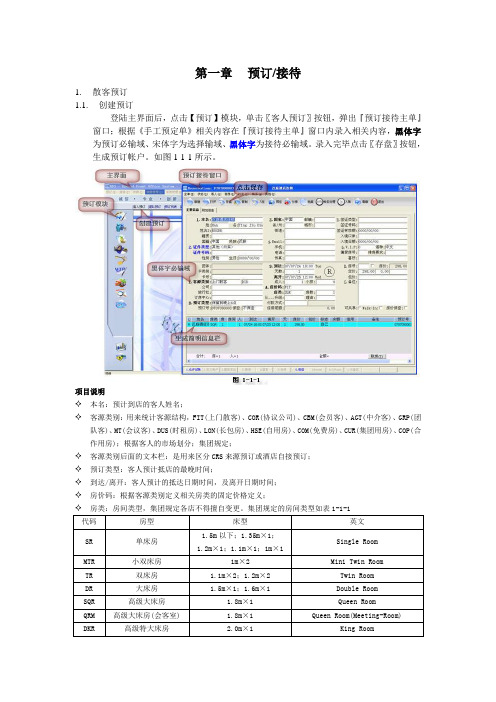
第一章预订/接待1.散客预订1.1.创建预订登陆主界面后,点击【预订】模块,单击〖客人预订〗按钮,弹出『预订接待主单』窗口;根据《手工预定单》相关内容在『预订接待主单』窗口内录入相关内容,黑体字为预订必输域、宋体字为选择输域、黑体字为接待必输域。
录入完毕点击〖存盘〗按钮,生成预订帐户。
如图1-1-1所示。
项目说明✧本名:预计到店的客人姓名;✧客源类别:用来统计客源结构,FIT(上门散客)、COR(协议公司)、CBM(会员客)、AGT(中介客)、GRP(团队客)、MT(会议客)、DUS(时租房)、LON(长包房)、HSE(自用房)、COM(免费房)、CUR(集团用房)、COP(合作用房);根据客人的市场划分;集团规定;✧客源类别后面的文本栏:是用来区分CRS来源预订或酒店自接预订;✧预订类型:客人预计抵店的最晚时间;✧到达/离开:客人预计的抵达日期时间,及离开日期时间;✧房价码:根据客源类别定义相关房类的固定价格定义;✧房类:房间类型,集团规定各店不得擅自变更。
集团规定的房间类型如表1-1-1表1-1-1※注意:系统房价优惠有两种录入方式:实价优惠和百分比优惠。
特别值得注意的是,百分比优惠时,定价后的第二个空格中输入的是优惠情况,如房价8折,则输入0.20。
1.2.修改预订根据需要修改的内容在『预订接待主单』窗口里修改相关信息,修改完毕后点击〖存盘〗按钮。
如图1-1-2所示。
项目说明在所修改的内容中只有预订号鄂帐号不能修改外其余信息,均可根据客人要求进行修改。
1.3.复制预订在『预订列表』界面中查找出需要复制的源预订帐户如图1-1-3所示,在『预订接待主单』窗口里点击〖复制〗按钮,弹出『主单复制』窗口,录入相关信息后点击〖存盘〗按钮,生成和源预订帐户一致的预定帐户1-1-4所示。
项目说明✧“主单复制”内所标示的“登记单”代表为所复制出的帐户办理入住;✧“预订单”代表创建复制帐户;✧“自动联房”代表所复制出的帐户同源帐户有联房关联;✧“相同预订号”代表复制出的帐户同源帐户拥有相同的预订号码。
海康管理服务器使用说明书
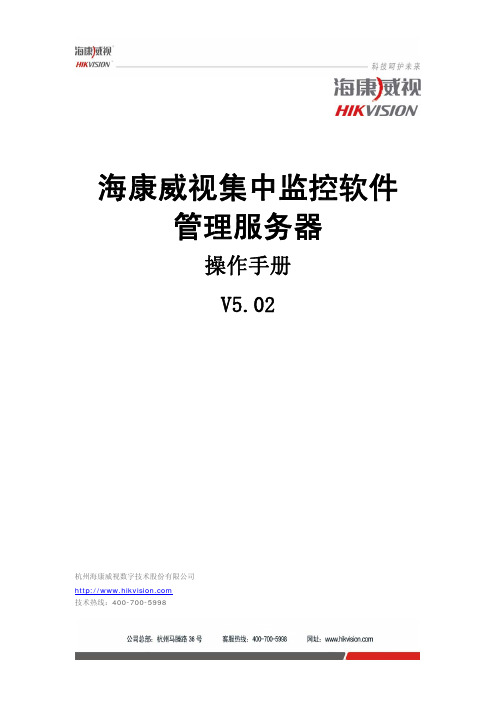
海康威视集中监控软件管理服务器操作手册V5.02杭州海康威视数字技术股份有限公司技术热线:400-700-5998- 1 -目录第一章 简介................................................................................................................................- 2 -1.1功能概述........................................................................................................................- 2 - 1.2性能概述........................................................................................................................- 2 - 1.3运行环境........................................................................................................................- 2 - 第二章 管理服务器....................................................................................................................- 3 -2.1操作说明........................................................................................................................- 3 - 2.2主界面说明....................................................................................................................- 3 - 2.3操作的解锁与加锁........................................................................................................- 4 - 第三章 配置................................................................................................................................- 5 -3.1系统配置........................................................................................................................- 5 -3.1.1中心/服务器的添加.........................................................................................- 5 - 3.1.2 中心的配置......................................................................................................- 7 - 3.2 本地配置.....................................................................................................................- 10 - 3.3 功能应用.....................................................................................................................- 11 -3.3.1巡检功能.........................................................................................................- 12 - 3.3.2报警转发.........................................................................................................- 13 - 3.3.3 校时................................................................................................................- 14 - 3.3.4 日志查询........................................................................................................- 14 -- 2 -第一章 简介1.1功能概述管理服务器负责整个监控系统的集中权限管理,维护监控中心及其对应可管理的前端设备;维护系统可提供的各种服务器列表;提供对前端设备的巡检功能;提供对前端设备及存储服务器的定时校时功能;维护系统中报警信息;支持WEB 访问。
PMS工作使用手册

一、工作票使用:1.1.主网工作票管理模块的进入:有主网工作票管理模块操作或浏览权限的人员登录到生产管理主界面后,选择界面上方的“运行工作中心”->“主网工作票管理”->“工作票管理”。
如图1.1所示:培训让我们一生都不能错过的东西图2.1在如图1.1所示的界面中选择了“工作票管理”菜单后,便可以进入工作管理模块的详细页面。
如图1.2所示:1.2.页面组成及其功能如图1.2所示,主网工作票管理界面由:树型票箱文件夹、查询过滤按钮、已有票列表三部分组成。
树型票箱文件夹票树文件夹是用来存储票的,总体上分了两类:本地文件夹、公共文件夹。
如图2.3所示:图2.3本地文件夹也称为私人文件夹顾名思义就是该文件夹中的内容只能当前登录人自己才能查看及编辑,其他人是无权查看的。
它又分为两部分:草稿箱和收件箱。
如图2.4所示:图2.4(1)草稿箱:主要是用来存放工作负责人已拟好但未申请签发的票。
(2)收件箱:工作负责人在拟好工作票并向工作签发人申请签发后,签发人在登录后在当前任务中看到负责人给出的任务申请,也可以在自己的收件箱内找到该票进行具体操作。
.公共文件夹:公共文件夹则不同,任何对工作票管理模块有登录权限的人员均对其有查看权限,但不属于自己处理权限范围以内的票只能浏览而没有编辑权限。
它也有多个票箱组成:待接票箱、待许可票箱、待终结票箱、存档票箱、典型票箱、作废票箱如图2.5所示:变电第一种工作票流程:新建工作票工作负责人进入到主网工作票管理模块中后,点击页面上方的“新建”按钮便会弹出新建票选择窗口。
如图:票类型与变电站的选择在图2.10所示界面中,票类型根据当前登录人员对票类型控制权限不同,而显示内容有所不同。
票类型的选择方法为:点击票类型右侧的下拉箭头,就可以在下拉信息中选择到自己所要新建的票类型(变电站第一种工作票)。
如图2.11所示:图2.11变电站的选择和票类型的选择方法类似:首先点击变电站名称右侧的“焦点按钮”。
海康威视安全控制面板快速使用指南.pdf_1704923276.8532906说明书

Network Security Control PanelQuick Start GuideUD07393BFor more, please refer to Video Security Control Panel User Manual .Quick Start GuideCOPYRIGHT ©2016 Hangzhou Hikvision Digital Technology Co., Ltd. ALL RIGHTS RESERVED.Any and all information, including, among others, wordings, pictures, graphs are the properties of Hangzhou Hikvision Digital Technology Co., Ltd. or its subsidiaries (hereinafter referred to be “Hikvision”). This user manual (hereinafter referred to be “the Manual”) cannot be reproduced, changed, translated, or distributed, partially or wholly, by any means, without the prior written permission of Hikvision. Unless otherwise stipulated, Hikvision does not make any warranties, guarantees or representations, express or implied, regarding to the Manual.About this ManualThis manual is applicable to video security control panel.The Manual includes instructions for using and managing the product. Pictures, charts, images and all other information hereinafter are for description and explanation only. The information contained in the Manual is subject to change, without notice, due to firmware updates or other reasons. Please find the latest version in the company website (/en/).Please use this user manual under the guidance of professionals.Trademarks Acknowledgementand other Hikvision’s trademarks and logos are theproperties of Hikvision in various jurisdictions. Other trademarks and logos mentioned below are the properties of their respective owners.Legal DisclaimerTO THE MAXIMUM EXTENT PERMITTED BY APPLICABLE LAW, THE PRODUCT DESCRIBED, WITH ITS HARDWARE, SOFTWARE ANDFIRMWARE, IS PROVIDED “AS IS”, WITH ALL FAULTS AND ERRORS, AND HIKVISION MAKES NO WARRANTIES, EXPRESS OR IMPLIED,INCLUDING WITHOUT LIMITATION, MERCHANTABILITY , SATISFACTORY QUALITY , FITNESS FOR A PARTICULAR PURPOSE, ANDNON-INFRINGEMENT OF THIRD PARTY. IN NO EVENT WILL HIKVISION, ITS DIRECTORS, OFFICERS, EMPLOYEES, OR AGENTS BE LIABLE TO YOU FOR ANY SPECIAL, CONSEQUENTIAL, INCIDENTAL, OR INDIRECT DAMAGES, INCLUDING, AMONG OTHERS, DAMAGES FOR LOSS OF BUSINESS PROFITS, BUSINESS INTERRUPTION, OR LOSS OF DATA OR DOCUMENTATION, IN CONNECTION WITH THE USE OF THIS PRODUCT, EVEN IF HIKVISION HAS BEEN ADVISED OF THE POSSIBILITY OF SUCH DAMAGES.REGARDING TO THE PRODUCT WITH INTERNET ACCESS, THE USE OF PRODUCT SHALL BE WHOLLY AT YOUR OWN RISKS. HIKVISION SHALL NOT TAKE ANY RESPONSIBILITES FOR ABNORMAL OPERATION, PRIVACY LEAKAGE OR OTHER DAMAGES RESULTING FROM CYBER ATTACK, HACKER ATTACK, VIRUS INSPECTION, OR OTHER INTERNET SECURITY RISKS; HOWEVER, HIKVISION WILL PROVIDE TIMELY TECHNICAL SUPPORT IF REQUIRED.SURVEILLANCE LAWS VARY BY JURISDICTION. PLEASE CHECK ALL RELEVANT LAWS IN YOUR JURISDICTION BEFORE USING THISPRODUCT IN ORDER TO ENSURE THAT YOUR USE CONFORMS THE APPLICABLE LAW. HIKVISION SHALL NOT BE LIABLE IN THE EVENT THAT THIS PRODUCT IS USED WITH ILLEGITIMATE PURPOSES.IN THE EVENT OF ANY CONFLICTS BETWEEN THIS MANUAL AND THE APPLICABLE LAW, THE LATER PREVAILSNormally Used Keypad Operation Command。
- 1、下载文档前请自行甄别文档内容的完整性,平台不提供额外的编辑、内容补充、找答案等附加服务。
- 2、"仅部分预览"的文档,不可在线预览部分如存在完整性等问题,可反馈申请退款(可完整预览的文档不适用该条件!)。
- 3、如文档侵犯您的权益,请联系客服反馈,我们会尽快为您处理(人工客服工作时间:9:00-18:30)。
关于本手册
本手册描述的产品仅供中国大陆地区销售和使用。 本手册作为指导使用。手册中所提供照片、图形、图表和插图等,仅用于解释和说明目的, 与具体产品可能存在差异,请以实物为准。因产品版本升级或其他需要,本公司可能对本 手册进行更新,如您需要最新版手册,请您登录公司官网查阅()。 海康威视建议您在专业人员的指导下使用本手册。
iii
出入口管理系统 用户手册
目
录
产品简介................................................................................................................................ 1 1.1 概述 ................................................................................................................................... 1 1.2 用户登录 ........................................................................................................................... 1 系统配置................................................................................................................................ 4 2.1 参数配置 ........................................................................................................................... 4 2.1.1 参数设置.................................................................................................................. 4 2.1.2 数据库备份.............................................................................................................. 8 2.1.3 主画面绑定.............................................................................................................. 8 2.1.4 过滤配置.................................................................................................................. 9 2.1.5 相机型号配置........................................................................................................ 10 2.2 设备管理 ......................................................................................................................... 11 2.2.2 添加抓拍单元........................................................................................................ 11 2.2.3 添加道闸................................................................................................................ 12 2.2.4 添加显示屏............................................................................................................ 13 2.2.5 添加出入口控制机................................................................................................ 15 2.2.6 添加读卡器............................................................................................................ 16 2.2.7 添加纸票扫描枪.................................................................................................... 17 2.3 出入口管理 ..................................................................................................................... 18 2.4 收费配置 ......................................................................................................................... 22 2.5 用户管理 ......................................................................................................................... 30 车卡管理.............................................................................................................................. 32 布控管理.............................................................................................................................. 37 车辆监控.............................................................................................................................. 39 综合查询.............................................................................................................................. 46 数据统计.............................................................................................................................. 51
iv
出入口管理系统 用户手册
产品简介
1.1 概述
本产品通过接入公司抓拍机、出入口控制机、远距离读卡器等智能交通设备,实现停车 场/出入口对过车/行人信息的存储、转发、查询、统计、分析,视频预览。通过接入读 卡器,票箱控制器,道闸等外部设备,实现对进出停车场/小区车辆的收费处理,支持 收费明细数据的查询和统计。 产品适用于小区内部停车场、各收费停车场,能够为停车场或小区物业管理人员对进出 停车场或小区的车辆及人员进行管控,支持对进入停车场内的车辆进行停车收费等功能。 用户登录后界面如下,入场和出场过车图片分别以绿色和橙色框显示:
商标声明
为海康威视的注册商标。本手册涉及的其他商标由其所有人各自 拥有。
责任声明
在法律允许的最大范围内,本手册所描述的产品(含其硬件、软件、固件等)均“按照 现状”提供,可能存在瑕疵、错误或故障,本公司不提供任何形式的明示或默示保证, 包括但不限于适销性、质量满意度、适合特定目的、不侵犯第三方权利等保证;亦不对 使用本手册或使用本公司产品导致的任何特殊、附带、偶然或间接的损害进行赔偿,包 括但不限于商业利润损失、数据或文档丢失产生的损失。 若您将产品接入互联网需自担风险,包括但不限于产品可能遭受网络攻击、黑客攻击、 病毒感染等,本公司不对因此造成的产品工作异常、信息泄露等问题承担责任,但本公 司将及时为您提供产品相关技术支持。 使用本产品时,请您严格遵循适用的法律。若本产品被用于侵犯第三方权利或其他不当 用途,本公司概不承担任何责任。 如本手册内容与适用的法律相冲突,则以法律规定为准。
i
出入口管理系统 用户手册
前
言
本节内容的目的是确保用户通过本手册能够正确使用产品,以避免操作中的危险或财产 损失。在使用此产品之前,请认真阅读产品手册并妥善保存以备日后参考。
符号约定
对于文档中出现的符号,说明如下所示。 符号 说明 说明类文字,表示对正文的补充和解释。 注意类文字,表示提醒用户一些重要的操作或者防范潜在的伤害 和财产损失危险。 警告类文字,表示有潜在风险,如果不加避免,有可能造成伤害 事故、设备损坏或业务中断。 危险类文字,表示有高度潜在风险,如果不加避免,有可能造成 人员伤亡的重大危险。
